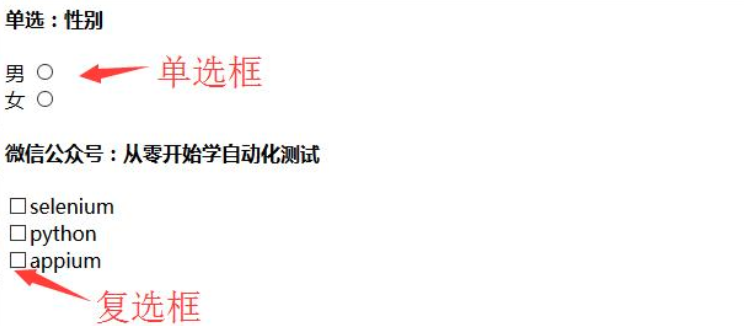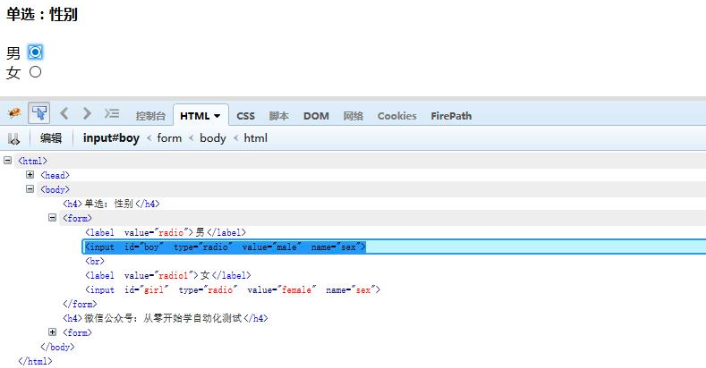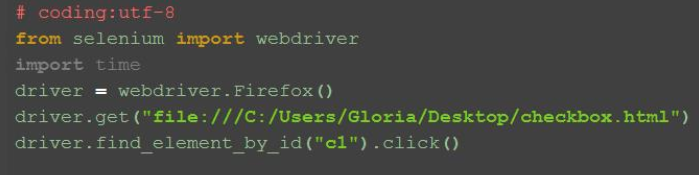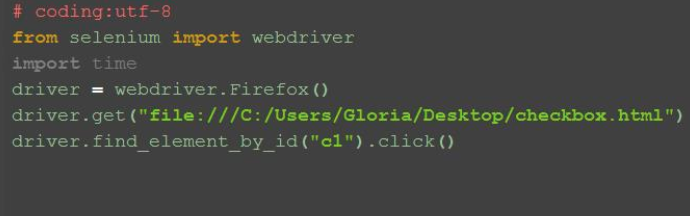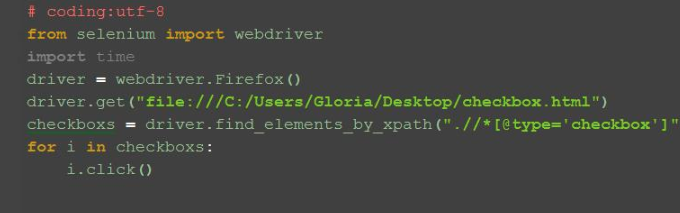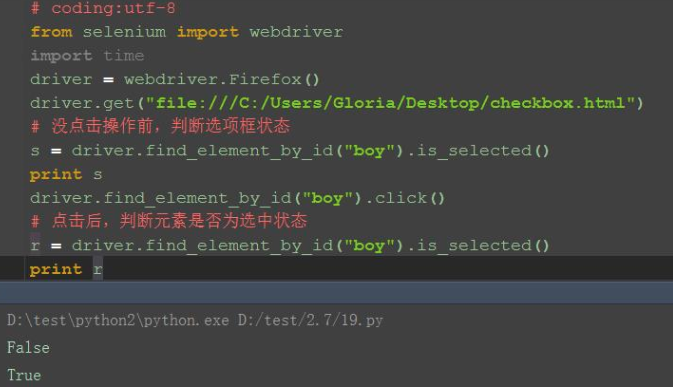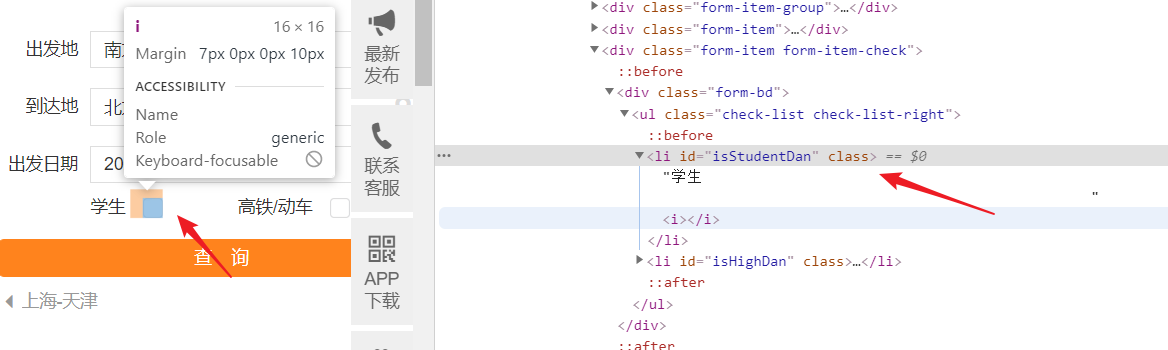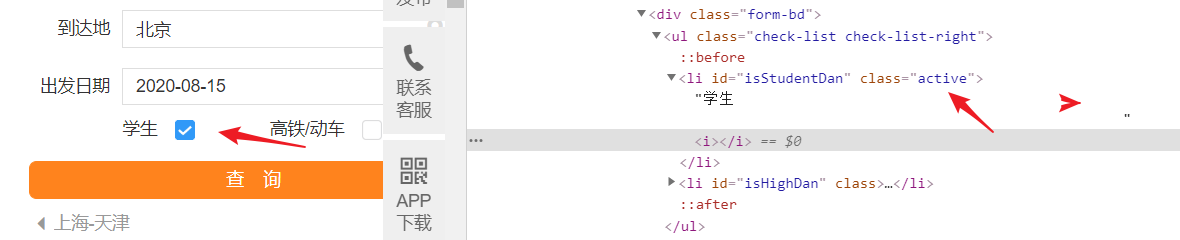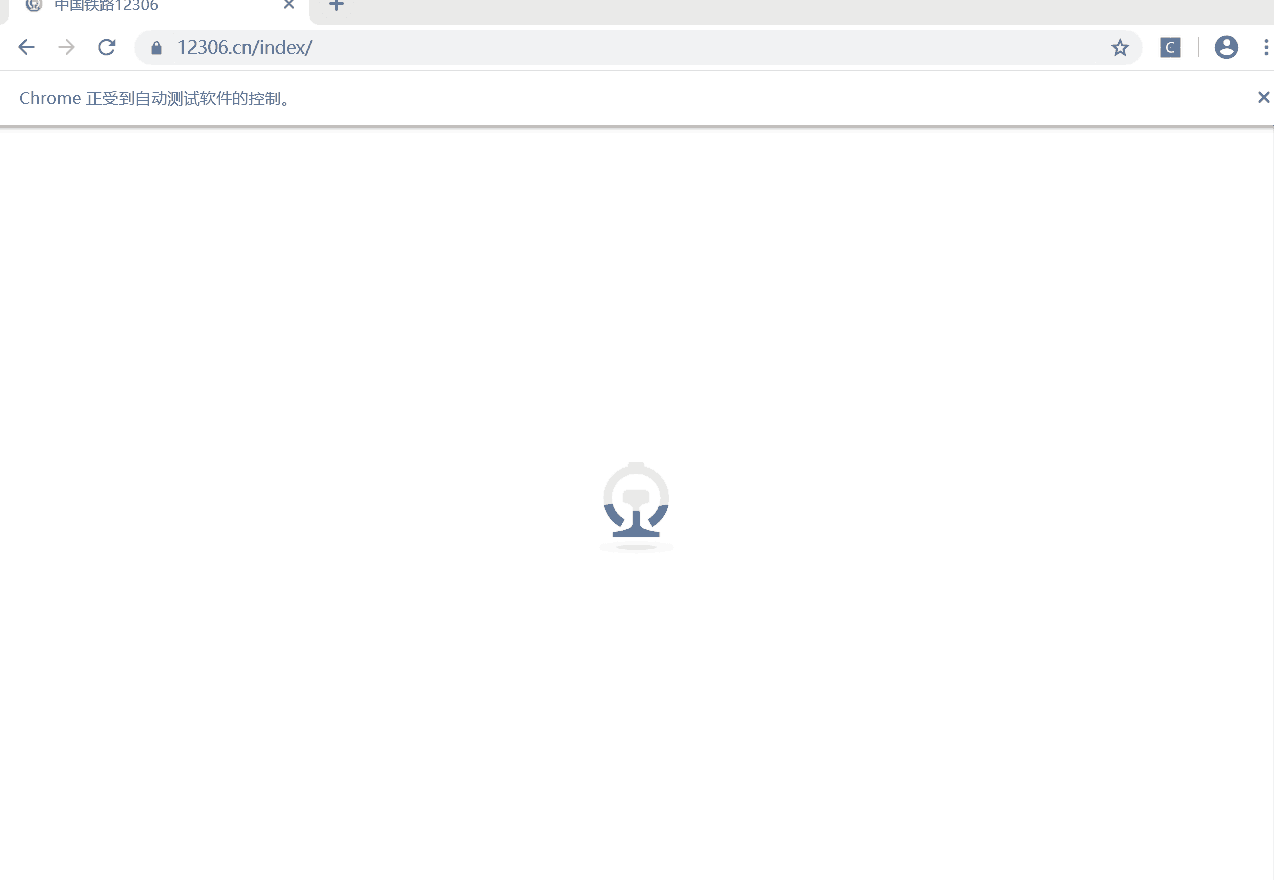单选框和复选框(radiobox、checkbox)
常规的单(复)选框
一、认识单选框和复选框
1.先认清楚单选框和复选框长什么样
上面的单选框是圆的;下图复选框是方的
二、radio和checkbox源码
1.上图的html源码如下,把下面这段复杂下来,写到文本里,后缀改成.html就可以了。
<html>
<head>
<meta http-equiv="content-type" content="text/html;charset=utf-8" />
<title>单选和复选</title>
</head>
<body>
</form>
<h4>单选:性别</h4>
<form>
<label value="radio">男</label>
<input name="sex" value="male" id="boy" type="radio"><br>
<label value="radio1">女</label>
<input name="sex" value="female" id="girl" type="radio">
</form>
<h4>微信公众号:从零开始学自动化测试</h4>
<form>
<!-- <label for="c1">checkbox1</label> -->
<input id="c1" type="checkbox">selenium<br>
<!-- <label for="c2">checkbox2</label> -->
<input id="c2" type="checkbox">python<br>
<!-- <label for="c3">checkbox3</label> -->
<input id="c3" type="checkbox">appium<br>
<!-- <form>
<input type="radio" name="sex" value="male" /> Male
<br />
<input type="radio" name="sex" value="female" /> Female
</form> -->
</body>
</html>
三、单选:radio
1.首先是定位选择框的位置
2.定位id,点击图标就可以了,代码如下(获取url地址方法:把上面源码粘贴到文本保存为.html后缀后用浏览器打开,在浏览器url地址栏复制出地址就可以了)
3.先点击boy后,等十秒再点击girl,观察页面变化
四、复选框:checkbox
1.勾选单个框,比如勾选selenium这个,可以根据它的id=c1直接定位到点击就可以了
那么问题来了:如果想全部勾选上呢?
五、全部勾选:
1.全部勾选,可以用到定位一组元素,从上面源码可以看出,复选框的type=checkbox,这里可以用xpath语法:.//*[@type='checkbox']
2.这里注意,敲黑板做笔记了:find_elements是不能直接点击的,它是复数的,所以只能先获取到所有的checkbox对象,然后通过for循环去一个个点击操作
六、判断是否选中:is_selected()
1.有时候这个选项框,本身就是选中状态,如果我再点击一下,它就反选了,这可不是我期望的结果,那么可不可以当它是没选中的时候,我去点击下;当它已经是选中状态,我就不点击呢?那么问题来了:如何判断选项框是选中状态?
2.判断元素是否选中这一步才是本文的核心内容,点击选项框对于大家来说没什么难度。获取元素是否为选中状态,打印结果如下图。
3.返回结果为bool类型,没点击时候返回False,点击后返回True,接下来就很容易判断了,既可以作为操作前的判断,也可以作为测试结果的判断
代码:
# coding:utf-8
from selenium import webdriver
driver = webdriver.Firefox()
driver.get("file:///C:/Users/Gloria/Desktop/checkbox.html")
# 没点击操作前,判断选项框状态
s = driver.find_element_by_id("boy").is_selected()
print s
driver.find_element_by_id("boy").click()
# 点击后,判断元素是否为选中状态
r = driver.find_element_by_id("boy").is_selected()
print r
# 复选框单选
driver.find_element_by_id("c1").click()
# 复选框全选
checkboxs = driver.find_elements_by_xpath(".//*[@type='checkbox']")
for i in checkboxs:
i.click()
特殊的单(复)选框
例如 12306 的复选框
标签没有 type="checkbox" 属性,而是通过改变 class 的值,来设置是否勾选:
解决方案:
用 driver.execute_script()这个方法来执行 js 语句, 改变属性的值,达到勾选的目的。
代码:
from selenium import webdriver
import time
from selenium.webdriver.common.action_chains import ActionChains
driver = webdriver.Chrome()
url = "https://www.12306.cn/index/"
driver.get(url)
time.sleep(5)
# 设置出发地
s = driver.find_element_by_id('fromStationText')
ActionChains(driver).move_to_element(s) \
.click(s) \
.send_keys_to_element(s, "南京") \
.move_by_offset(20, 50) \
.click() \
.perform()
# 设置目的地
t = driver.find_element_by_id('toStationText')
ActionChains(driver).move_to_element(t) \
.click(t) \
.send_keys_to_element(t, "北京") \
.move_by_offset(20, 50) \
.click() \
.perform()
# 处理时间
# js 去掉 readonly 属性
js = 'document.getElementById("train_date").removeAttribute("readonly");'
driver.execute_script(js)
# js 添加时间
js_value = 'document.getElementById("train_date").value="2020-08-20"'
driver.execute_script(js_value)
js = "document.getElementById('isStudentDan').setAttribute('class', 'active')"
driver.execute_script(js)
参考